Une fois que tu as configurer un fournisseur d'impression, vous devez créer une liste de prix de fournisseur d'impression ainsi que le appliquez-le à vos galeries compatibles avec le commerce électronique.
Une liste de prix est un ensemble de produits imprimés, de marchandises, de produits d'auto-réalisation et d'options de téléchargement numérique.
Dans cet article :
- Ajouter des articles à la liste de prix du fournisseur d'impression
- Articles d'épanouissement.
- Articles numériques.
Ajouter des articles à la liste de prix du fournisseur d'impression :
- Entrer liste de prix (1) dans la barre de recherche.
- À partir des résultats associés, cliquez sur le Boutique – Listes de prix pour la vente d'images option (2) sous Liens des studios.

- Vous atteindrez maintenant le Listes de prix page sous Vendre des images.
- Vous verriez toutes vos listes de prix ici avec votre Imprimer la liste de prix du fournisseur.
- Ou cliquez sur le + Ajouter une liste de prix bouton en haut à droite pour ajouter une nouvelle liste de prix.

- Cliquez sur la liste de prix du fournisseur d'impression respectif pour y ajouter des articles.
- Cliquez sur le + Ajouter un élément bouton dans le coin supérieur droit, vous verriez une option pour sélectionner le type d'éléments que vous souhaitez ajouter, c'est-à-dire Articles d'exécution du fournisseur (1), Articles d'épanouissement (2), et Téléchargement d'image (3).

- Vous pouvez aussi vous Modifier (4), Dupliquer (5), ou Supprimer (6) tout article existant en cliquant sur les trois points du nom du produit sur le côté droit.

Vous pouvez ajouter 3 types d'éléments :
- Article du fournisseur d'impression – Vendre des articles que le fournisseur d'impression traiterait. En savoir plus.
- Article d'épanouissement – Vendez des articles que vous expédieriez (t-shirts, imprimés et autres produits). En savoir plus.
- Téléchargement d'image – Vendez des fichiers numériques prêts à être téléchargés (musique, logiciel, vidéo, etc.). En savoir plus.
Ajouter un élément d'épanouissement
Vous pouvez vendre n'importe quel produit d'auto-accomplissement ou physique que vous expédieriez (comme des t-shirts, des imprimés et d'autres produits).
En cliquant sur le Articles d'épanouissement option, vous verriez une fenêtre contextuelle où vous pouvez ajouter :
- Titre de l'article - Le nom de votre produit.
- Prix - Le prix par défaut de votre produit.
- Catégorie - Vous pouvez regrouper vos produits en différentes catégories. Comme toutes les tailles d'impression entreront dans la catégorie d'impression et les tailles de toile entreront dans la catégorie de toile.
Regarde aussi: Ajouter une catégorie dans les galeries eCommerce. - Ce produit est exonéré d'impôt - Cochez cette option pour supprimer/exonérer la taxe sur ce produit particulier.
- Spécifier la taille d'impression – Choisissez de permettre aux utilisateurs de spécifier la zone de recadrage de l'image pour l'impression. S'il ne s'agit pas d'un produit imprimé, sélectionnez simplement Non.
Dans ce cas, il n'y aura pas de recadrage sur la page du panier.
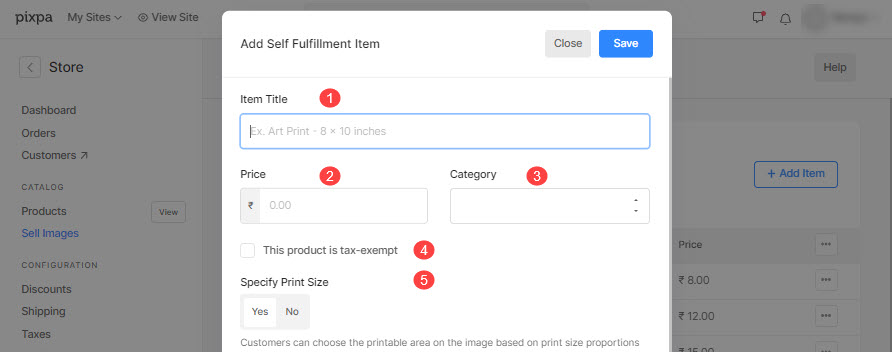
- Taille d'impression – Spécifie le largeur ainsi que le la taille du produit imprimé ici. Sur la base de la taille spécifiée, le système générerait un recadrage sur votre image.
L'utilisateur pourra déplacer le recadrage et sélectionner la zone requise qui doit être imprimée si le recadrage est plus petit que l'image réelle. - Poids - Précisez le poids du produit. L'entreprise pour changer l'unité de poids.
- La description - Ajoutez votre description de produit. Cela se refléterait en cliquant sur l'icône d'information à côté du nom du produit sur la page du panier.
- Sauver - Cliquez ici pour enregistrer le produit.
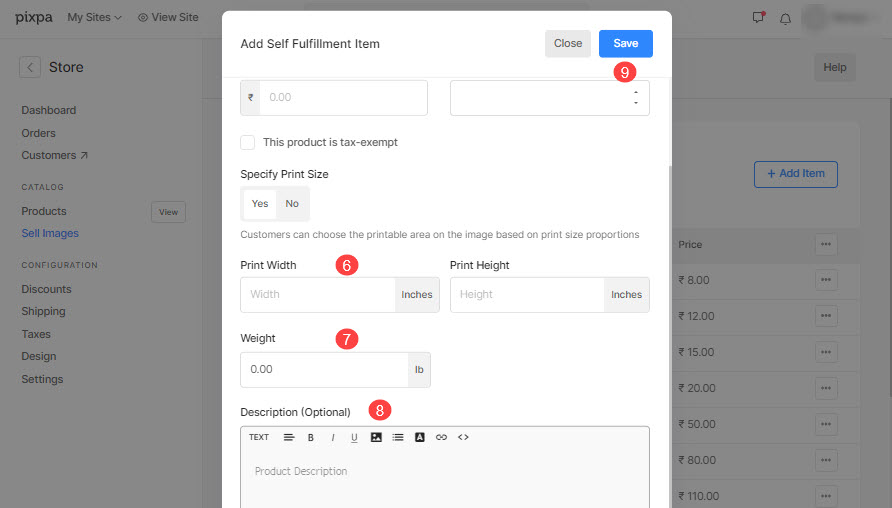
Ajouter une image Télécharger
Vous pouvez vendre des fichiers numériques prêts à être téléchargés (musique, logiciel, vidéo, etc.). Pour ajouter un téléchargement d'image, vous devez spécifier les informations ci-dessous :
- Que téléchargera le client ? Vous pouvez permettre à votre client de télécharger ou d'acheter soit un image sélectionnée unique un par un ou toutes les images dans le gallery en une fois.
- Télécharger la taille : Vous pouvez autoriser votre client à télécharger ou à acheter différentes versions de vos images originales, telles que les grandes 2048 1200 px, les moyennes 400 XNUMX px et les petites XNUMX px.
- Titre de l'article: Le nom de votre produit.
- Prix: Le prix par défaut de votre produit.
- Ce produit est exempt de taxe : Cochez cette option pour supprimer/éliminer la taxe sur ce produit particulier.
- Description: Ajoutez la description de votre produit. Cela se refléterait sur la page du panier en survolant le nom du produit.
- Épargnez: Cliquez ici pour enregistrer le produit.

